Windows 10 recebe correção temporária da Microsoft para tela azul da morte
Microsoft divulgou solução temporária para corrigir bug de tela azul da morte no Windows 10; empresa ainda investiga problema
Microsoft divulgou solução temporária para corrigir bug de tela azul da morte no Windows 10; empresa ainda investiga problema
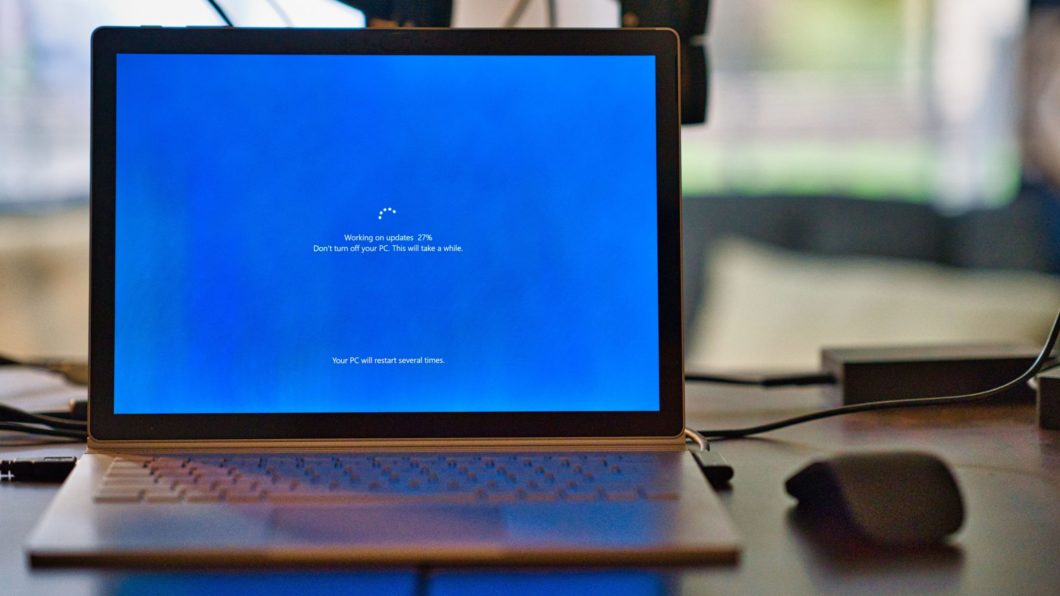
Na semana passada, o Tecnoblog mostrou que a Microsoft havia paralisado a atualização KB5000802 do Windows 10 que estava causando a tela azul da morte (BSOD) em algumas máquinas. Isso sempre acontecia quando o usuário tentava imprimir documentos. Agora, parece que a empresa conseguiu disponibilizar uma correção temporária, mas a apuração segue caminhando.
A empresa confirmou que “você pode receber um erro APC_INDEX_MISMATCH com uma tela azul ao tentar imprimir em determinadas impressoras e programas. Estamos trabalhando para resolver um problema que afeta um subconjunto de clientes que usam certas impressoras”, disse. “O bug afeta um subconjunto de drivers de impressora do Tipo 3 e não afeta os drivers de impressora do Tipo 4”, completa.
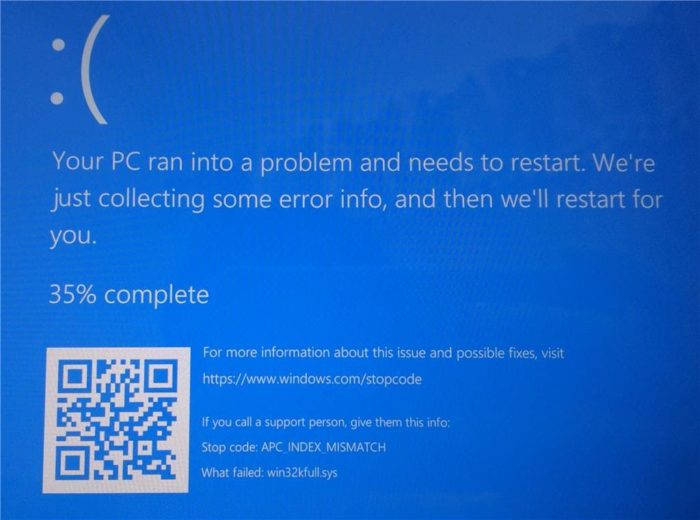
Windos 10 BSOD (Imagem: Reprodução/Windows Latest)
Para resolver isso, antes, o usuário pode desinstalar o patch do sistema: ao acessar “Configurações”, selecione “Atualização e segurança” e depois “Windows Update”. Em seguida, clique em “Exibir histórico de atualização” e “Desinstalar atualizações”. Por fim, ao localizar o patch causador do problema (KB5000802), basta clicar em “Desinstalar”. Você também pode usar a correção temporária fornecida pela Microsoft abaixo:
Para imprimir via aplicativos/programas de 32 bits (+ versões do Windows de 64 bits), a Microsoft recomenda ativar a impressão direta para evitar erros; veja como:
Para imprimir via aplicativos/programas de 64 bits (+ versões do Windows de 64 bits) ou aplicativos de 32 bits no sistema de 32 bits, basta instalar o Application Compatibility Toolkit (ACT) para efetuar a correção PrinterIsolationAware. Para ajudar os usuários, a Microsoft disponibilizou um vídeo com todas as instruções.
Com informações: Bleeping Computer